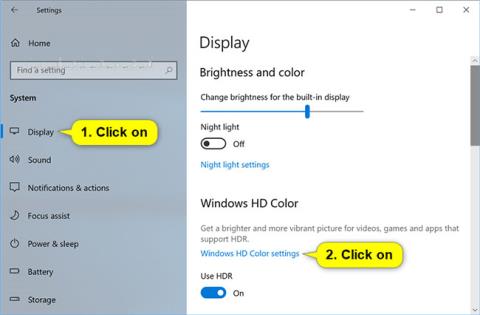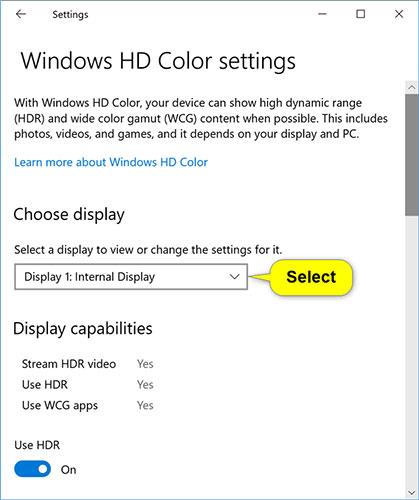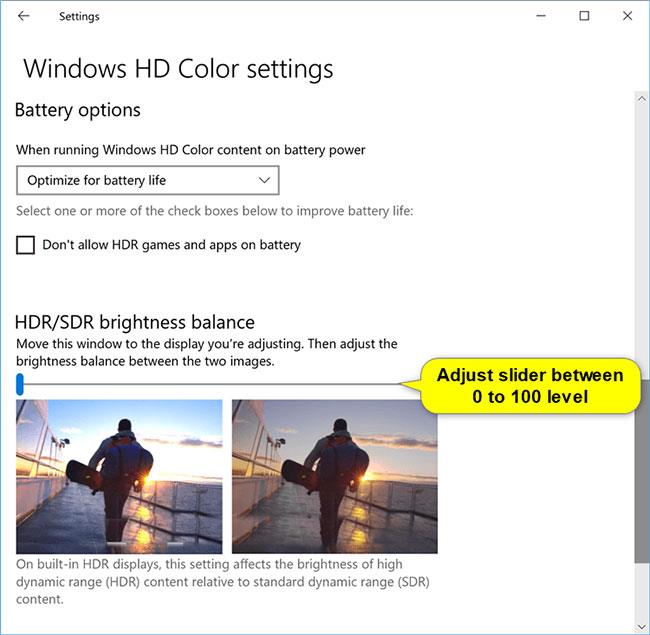Með Windows HD Color í Windows 10 geturðu fengið sem mest út úr tölvuskjánum þínum eða HDR sjónvarpinu. Þegar þú tengir skjá eða sjónvarp sem getur HDR10 við Windows 10 tölvu sem styður HDR og WCG litasviðið færðu bjartari, líflegri og ítarlegri mynd en venjulegur SDR skjár.
Ef þú ert með fartölvu með innbyggðum HDR-tækum skjá, þá eru til viðbótar orkutengdar stillingar fyrir HDR, þar sem þessir skjáir nota meira afl en skjáir sem ekki eru HDR.
Margir HDR skjáir í dag eru hannaðir fyrst og fremst til að horfa á kvikmyndir og myndbönd í HDR ham. Þess vegna gætirðu þurft að gera nokkra hluti til að ná sem bestum árangri þegar þú notar HDR skjá í Windows 10.
Þú gætir þurft að stilla hlutfallslega birtustig SDR og HDR efnis fyrir skjái sem geta HDR. Þetta er vegna þess að skjáir sýna HDR og SDR merki á mismunandi hátt, niðurstöður eru mismunandi eftir tegund og gerð.
Þegar þú breytir SDR efnisskjástillingum fyrir HDR skjá, þá fer áhrif hans á SDR efni eftir því hvort um er að ræða skjá með ytri eða innbyggðum HDR getu:
- Á skjám með ytri HDR getu mun þessi stilling breyta birtustigi SDR efnis miðað við HDR efni.
- Á innbyggðum HDR skjáum er birtustigi SDR efnis stjórnað af einstökum birtustillingum eða hægt að stjórna henni sjálfkrafa. Þar sem birtustig SDR efnisins hefur verið stillt munu SDR innihaldsskjástillingar breyta birtustigi HDR innihaldsins miðað við birtustig SDR innihaldsins.
Fyrir innbyggða HDR skjái, eins og á fartölvum sem geta HDR, munu bæði birtustillingar og SDR efnisskjástillingar hafa áhrif á útlit HDR efnis.
- Birtustigsstilling : Þegar þú skoðar HDR efni á björtum svæðum gætirðu þurft að auka birtustillinguna. Hins vegar mun þetta minnka bæði virkt kraftsvið fyrir HDR efni í forriti og heildar birtuskil, þar sem dekkri pixlar munu birtast bjartari. Til að bæta útlit HDR efnis skaltu skoða HDR efni á dekkri svæðum og nota frekar lága birtustillingar. Ef birtustigið er stillt á mjög lágt stig mun það auka heildarbirtuskil milli ljósasta og dekksta hluta innihaldsins. Hins vegar verða minna smáatriði í myrku hlutunum á efninu. Til dæmis, ef það er skot í kvikmynd af daufu upplýstu herbergi á kvöldin, gætirðu séð minni smáatriði í því atriði.
- Útlitsstilling SDR efnis : Í flestum tilfellum mun það virka fínt að nota sjálfgefna SDR efnisútlitsstillingu eða nálægt henni. Þú getur stillt hærri SDR innihaldsskjástillingar til að hjálpa til við að bæta heildar birtuskil milli ljósasta og dekksta hluta efnisins. Hins vegar mun þetta draga úr smáatriðum í dekkri hlutum efnisins, eins og atriði í dimmu herbergi á nóttunni.
Þessi handbók mun sýna þér hvernig á að stilla birtustig jafnvægis milli staðlaðs HDR og SDR efnis fyrir innbyggða HDR skjáinn í Windows 10.
Svona:
1. Opnaðu Stillingar og smelltu á Kerfistáknið.
2. Ef þú ert með marga skjái tengda við tölvuna þína skaltu færa stillingargluggann á HDR skjáinn sem þú ert að stilla.
3. Smelltu á Skjár vinstra megin og smelltu á tengilinn Windows HD litastillingar hægra megin undir Windows HD litur .

4. Ef þú ert með marga skjái tengda við tölvuna þína skaltu velja HDR-hæfan skjá sem þú vilt stilla í fellivalmyndinni Veldu skjá til að skoða eða breyta stillingum fyrir hann undir Velja skjá.
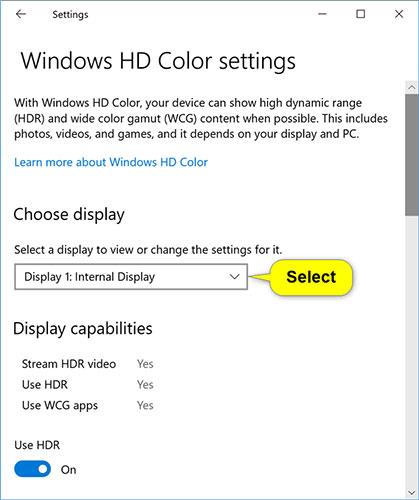
5. Stilltu sleðann að birtujafnvægi (0 til 100) sem þú vilt á milli myndanna tveggja.
Myndin til vinstri er fyrir HDR efni og myndin til hægri er fyrir SDR efni. 0 er sjálfgefið stig.
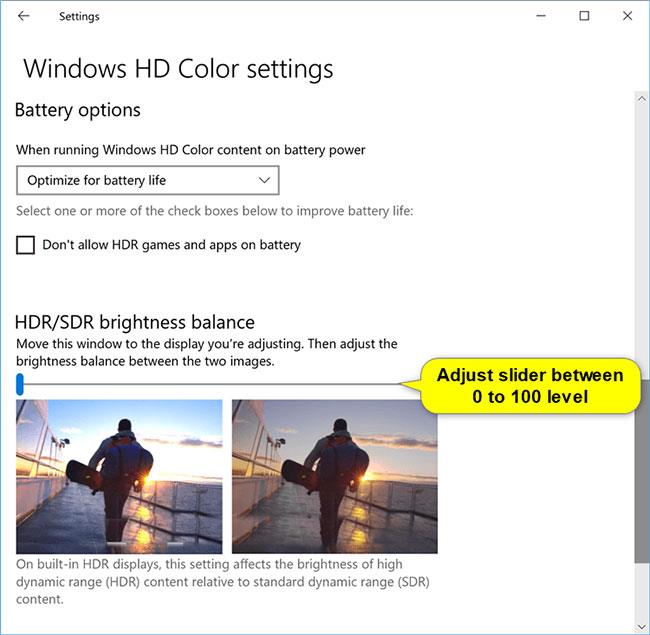
6. Þegar því er lokið geturðu lokað Stillingar ef þú vilt.
Vona að þér gangi vel.